Al ver contenidos a través de los Addons de Kodi, como es el caso de películas series, programas de televisión u otros vídeos, el sistema suele a almacenar una gran cantidad de datos, los cuales se guardan en el búfer, reduciendo la memoria de RAM disponible de nuestro ordenador, lo cual es sin lugar a dudas perjudicial para el usuario si no se realizan las tareas de mantenimiento adecuadas. Los Addons de Kodi utilizarán 20MB de RAM, que será reservada para todos sus Addons.
En dispositivos de alta gama que cuenten con una gran cantidad de memoria, no habrá problema alguno aunque no realices tareas de mantenimiento que permitan liberar la memoria ocupada por el caché. Pero en el caso de los dispositivos con componentes desfasados, de las Kodi boxes de gama baja o de los dispositivos con una memoria limitada, este problema no sólo podría perjudicar el buen funcionamiento del equipo, sino que también impediría la visualización correcta de contenidos, ya que será habitual que aparezca el aviso de que la memoria caché está llena, diciendo que la vaciemos.
No nos quedará otra que vaciar la caché para así para seguir utilizando esta plataforma para reproducir contenidos de vídeo de alta calidad. En concreto, el mensaje será este: «Cache is full, empty your Cache».
Muchos usuarios tienen miedo a la hora de borrar la caché, ya que piensan que perderán información importante, y realmente no es así, ya que al liberar el caché simplemente se está eliminando aquella información que antaño fue necesaria para la reproducción de ciertos contenidos, los cuales seguramente no se volverán a reproducir. En el caso de querer reproducirlos de nuevo, el sistema volverá a descargar los contenidos necesarios sin problema alguno. Al limpiar el caché conseguiremos liberar un espacio que nos será de gran ayuda a la hora de utilizar nuevos Addons dentro de KODI.
En esa guía explicaremos paso a paso cómo eliminar el caché de Kodi para que cualquier usuario pueda hacerlo sin problema alguno. Para esta tarea se suelen utilizar Wizards de Kodi. Los wizards Addons que permiten personalizar ciertas opciones de la configuración de Kodi. Por ejemplo, puedes utilizar el addon Indigo, que incluye diversas opciones y funcionalidades extra para Kodi, siendo una de ellas la posibilidad de borrar la caché de Kodi. También está el Wizard Merlin, que es otro de los más utilizados.
Contenidos
Cómo borrar la caché de Kodi con Indigo
Indigo es una de las herramientas más utilizadas para borrar la caché, además de ser una de las más utilizadas para el mantenimiento de Kodi en términos generales, ya que podrás hacer muchísimas otras tareas. Vamos a ver cómo borrar la caché de Kodi con este addon. Esta guía es válida tanto para Kodi 17 Krypton como para Kodi 18 Leia. Debes seguir estos pasos:
- Lo primero que debes hacer es instalar Indigo en Kodi. Para ello puedes seguir los pasos de la siguiente guía para instalar y configurar Indigo.
- Una vez hayas instalado el addon, debes acceder a las herramientas de mantenimiento (maintenance tools) de Indigo.
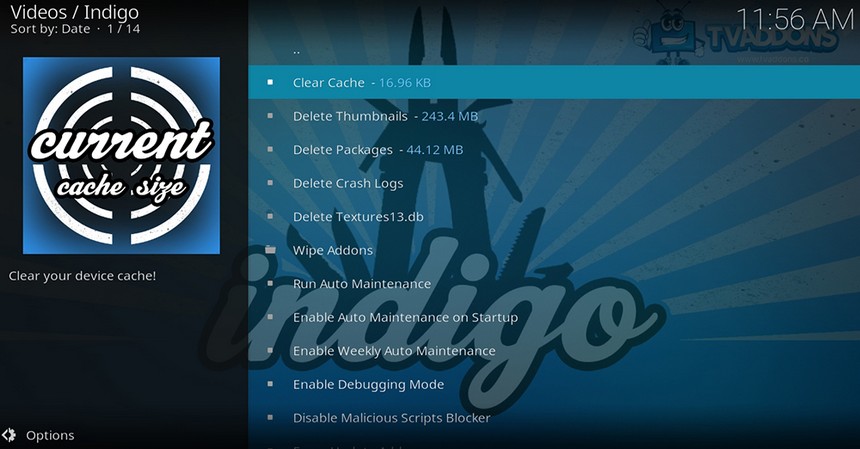
En esta sección te encontrarás con un montón de opciones, pero solamente nos fijaremos en las más relevantes para cumplir nuestro cometido.- Clear Cache: Con esta opción podrás borrar la caché de Kodi. Basta con que hagas clic en esta opción y aceptes el mensaje de confirmación.
- Delete Thumbnails: Esta opción te permitirá eliminar las imágenes en miniatura de tus archivos que almacena Kodi. De este modo podrás liberar algo de espacio de tu disco duro.
- Delete Crash Logs: Los logs de errores de Kodi crecen cada vez que Kodi tiene algún problema o se cierra inesperadamente. Esta opción te permitirá eliminarlos.
- Delete Textures 13.db: Kodi dispone de una base de datos que almacena el arte gráfico de las películas, series o vídeos. Esta opción te permitirá borrar todos estos archivos. En caso de que tengas algún problema y el arte gráfico no se muestre, también se recomienda utilizar esta opción.
- También puedes configurar este addon para que las tareas de mantenimiento se ejecuten automáticamente. Para ello debes utilizar la opción Run Auto Maintenance.
Y esto ha sido todo. Continuemos con otros métodos para borrar la caché de Kodi.
Cómo borrar la caché de Kodi con Merlin
Vamos a ver cómo utilizar el Wizard Merlin para borrar la caché de Kodi. Merlin es una herramienta que se encuentra en el repositorio Super Repo y que nos permitirá realizar una limpieza completa de esta aplicación.
Cómo borrar la caché de Kodi 17 Krypton y 18 Leia con Merlin
Recomendamos seguir los siguientes pasos:
-
- Abre Kodi y haz clic en el icono de Ajustes ubicado en la parte superior de la pantalla, con la forma de una rueda dentada. Accede a Administrador de archivos (File Manager). Luego vete a Agregar fuente (Add Source).

- Luego deberemos hacer clic en Ninguno <None>. Deberemos escribir la URL http://srp.nu/. Luego hacer clic en Aceptar. También deberemos escribir el nombre de la fuente «Superrepo» y hacer clic en Aceptar (OK).

- Deberemos hacer clic varias veces en la tecla de Escape para volver al menú principal de Kodi. Luego deberemos hacer clic en Complementos (Add-ons) y luego en el icono del Instalador de Complementos (Package Installer), el cual se ubica en la parte superior izquierda de la pantalla.

- Deberemos seleccionar la opción para Instalar desde archivo Zip (Install from Zip File). Luego deberemos hacer clic en Superrepo. Lo siguiente será hacer clic en Krypton -> Repositories -> Superrepo.

- Haz clic en superrepo.kodi.krypton.repositories-0.7.04.zip y espera a que se instale el archivo.

- Ahora haz clic en Instalar desde repositorio (Install from Repository) y allí deberemos selecciona SuperRepo Repositories [Krypton] -> Add-on Repository -> SuperRepo All [Krypton [V7].
- Haz clic en Instalar (Install) y espera algunos minutos hasta que se instale y se active el Addon.

- Dentro de Complementos (Add-ons) deberemos hacer clic en con una caja. Luego deberemos hacer clic en Instalar desde repositorio (Install from Repository). Lo siguiente será hacer clic en SuperRepo All [Krypton] [v7] -> Complementos de programa (Program add-ons) -> Merlin Repository. Haz clic en Merlin Wizard. En ocasiones, Merlin Wizard se mostrará como opción para ser abierto desde aquí.

- Vete a la opción de Herramientas (Toolbox) del menú superior que tiene el icono de una caja de herramientas. Está en el menú principal. Encontrarás tres opciones importantes que son: Borrar Caché (Clear Caches), Eliminar Paquetes (Delete Packages) y Eliminar Miniaturas (Delete Thumbnails). Recomendamos hacer clic sobre las tres opciones para conseguir liberar el máximo el espacio posible.

- Una vez que hayamos borrado la memoria caché, los paquetes y las miniaturas, podremos hacer clic en Salir (Exit) para cerrar esta herramienta.
Una vez que hayas borrado toda la memoria caché mediante este método, notarás que la reproducción de vídeo es mucho más fluida. De no ser así, te recomendamos verificar otros aspectos que podrían estar interfiriendo en la reproducción de tus películas y vídeos, como es el caso de la conexión a Internet, las redes Wi-Fi, la capacidad de la memoria RAM de tu ordenador, entre otros factores.
Cómo borrar caché de Kodi 16 Jarvis con Merlin
Para borrar la cache en Kodi, también utilizaremos Merlin. Sigue estos pasos.
- Abre Kodi Jarvis y Hacer clic en el menú Sistema -> Administrador de a archivos (File Manager) -> Agregar fuente (Add Source).
- Al hacer clic en Agregar fuente, aparecerá un cuadro. Debes hacer clic en la opción Ninguno <None>, y luego escribir la URL http://srp.nu/. Luego debes Aceptar y escribir el nombre de la URL debajo de Super Repo. Haz clic en Hecho (Done), y al finalizar pulsa en Aceptar (OK).
- Vete al Menú principal de Kodi pulsando la tecla de Escape. Vete a Sistema -> Complementos (Add-ons) y haz clic en Instalar desde archivo Zip (Install from Zip File) -> Super Repo. Seleccionar Jarvis -> Repositories -> Superrepo -> superrepo.repo.0704.zip.
- Debes seleccionar la opción para Instalar desde repositorio (Install from Repository), y luego seleccionar el repositorio Super Repos [Jarvis] [V6]. Haz clic en Instalar.
- Vuelve hacia atrás y haz clic en Instalar desde repositorio (Install from Repository) -> SuperRepo All Repository [Jarvis] [V6] -> Complementos de programa (Program Add-ons) -> Merlin Wizard -> Instalar (Install). Y ya estará instalado.
- Abre Merlin Wizard y vete a la opción Tool Box, en donde encontrás 3 opciones para liberar la memoria dentro de Kodi: una para borrar la caché, otra para eliminar paquetes y otra eliminar miniaturas.
- Podrás ver el espacio que ocupa cada uno de estos elementos dentro de la memoria, lo cual nos será de gran ayuda para saber si verdaderamente estamos liberando memoria o no al borrar los elementos.
Cómo borrar caché de Kodi con Exodus
Te recomendamos limpiar la caché de Kodi con el addon Exodus si sueles tener muchos problemas de carga en tus vídeos y películas, ya que por lo general este problema está relacionado con la falta de memoria disponible y el gran tamaño de caché que puede generar el Addon Exodus, lo cual perjudica el funcionamiento de esta aplicación.
- En caso de que no lo tengas instalado, lo primero que debes hacer es instalar Exodus. Para ello, puedes consultar la guía de instalación de Exodus.
- Una vez que hayas instalado el Addon Exodus dentro de Kodi, dirígete al menú principal de Kodi.
- Allí accede a Add-ons -> Addons para vídeo y haz clic en Exodus.
- Dentro de esta opción encontrarás una gran cantidad de contenidos, como es el caso de películas, series y demás, pero nosotros simplemente deberemos hacer clic en Herramientas (Tools).

- En la parte inferior de la pantalla encontrarás dos opciones que te serán de utilidad: Exodus: Clear Providers y Exodus: Clear Cache.
- Recomendamos hacer clic en ambas opciones para borrar todo el contenido que podría perjudicar el funcionamiento de Kodi y de este modo poder ver vídeos sin que se paren o carguen en el búfer por un largo tiempo
Cómo borrar caché de Kodi con Covenant
Covenant es uno de los Addons más utilizados por los usuarios de Kodi para el streaming de películas y series, aunque debido a ello tiende a ocupar una gran cantidad de memoria caché dentro de nuestro ordenador.Ees por ello que recomendamos seguir los siguientes pasos para conseguir eliminar correctamente estos archivos temporales.
Para poder borrar la caché Kodi con este Addon, obviamente, necesitaremos instalar previamente el Addon Covenant, lo cual recomendamos hacer para quienes aún no tienen instado este Addon.
Una vez instalado el Addon, debes seguir los siguientes pasos:
- Abrir Kodi y vete a Add-ons.
- Luego a Addons para vídeo y abre Covenant.
- Vete al Menú principal y abrir las Herramientas (Tools).

- Allí, haz clic en borrar caché (Clear Cache) y borrar proveedores (Clear Provides). Luego confirma la operación para que se comience ejecutar. Verás el resultado del proceso en una ventana. Desde esta sección también podrás borrar el historial de búsqueda.
- Esta posibilidad es una de las opciones más fáciles a la hora de borrar la caché de Kodi.
Cómo borrar caché de Kodi en FireStick
Afortunadamente los métodos mencionados anteriormente también sirven también para la versión de Kodi para FireStick. Esto será de gran ayuda debido a la escasa capacidad de almacenamiento que tienen los Amazon FireStick y a los constantes problemas con respecto al mal funcionamiento de Kodi en estos dispositivos.
- Abre Kodi y haz clic en el icono de Ajustes ubicado en la parte superior de la pantalla, con la forma de una rueda dentada. Accede a Administrador de archivos (File Manager). Luego vete a Agregar fuente (Add Source).
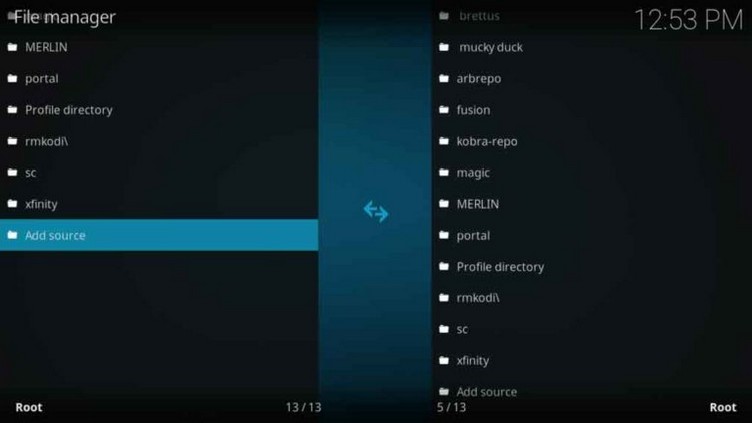
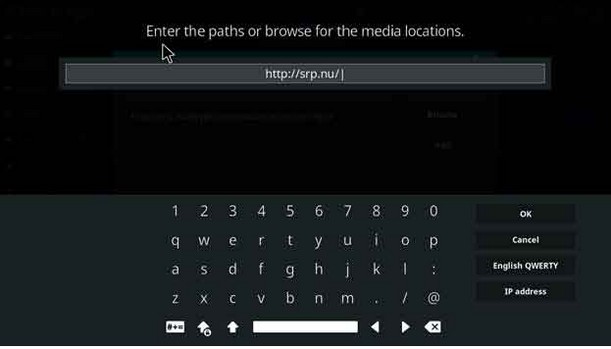
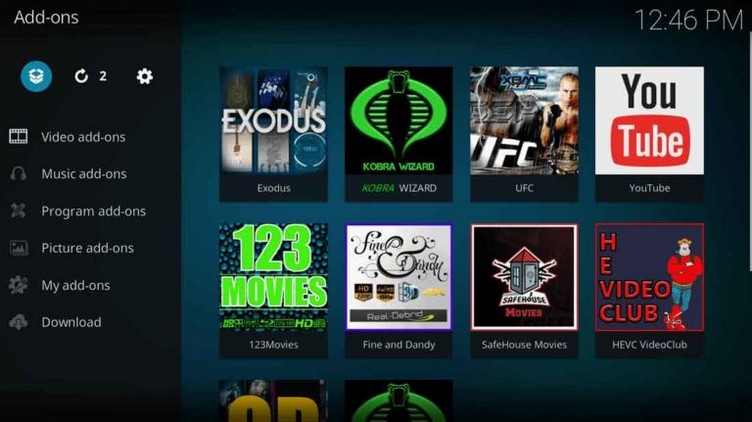
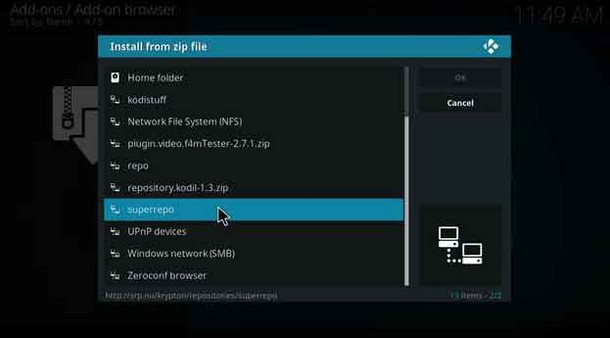
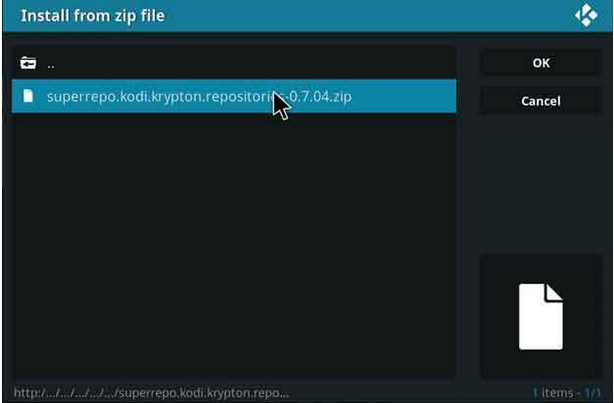
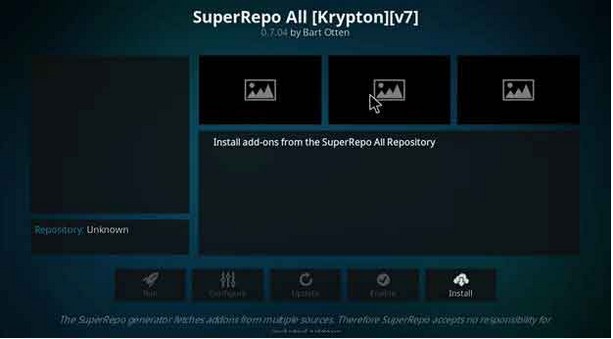
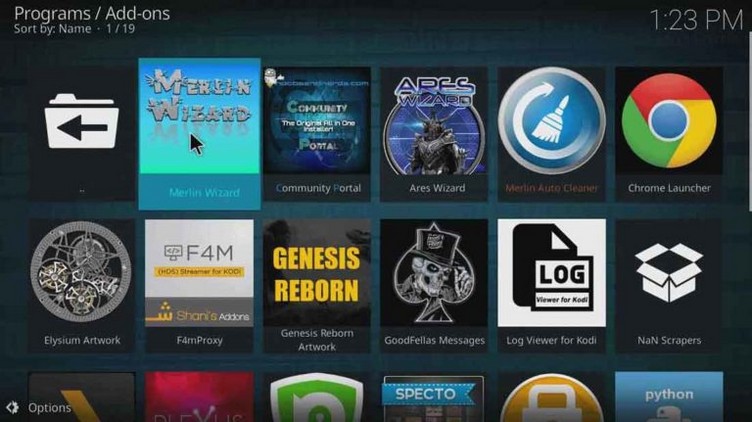
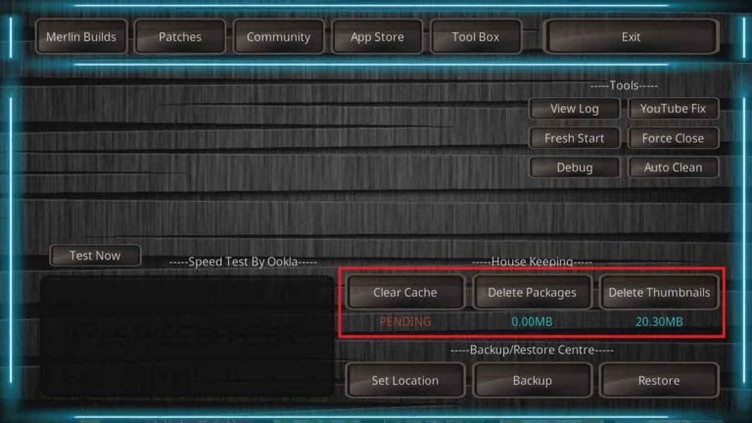
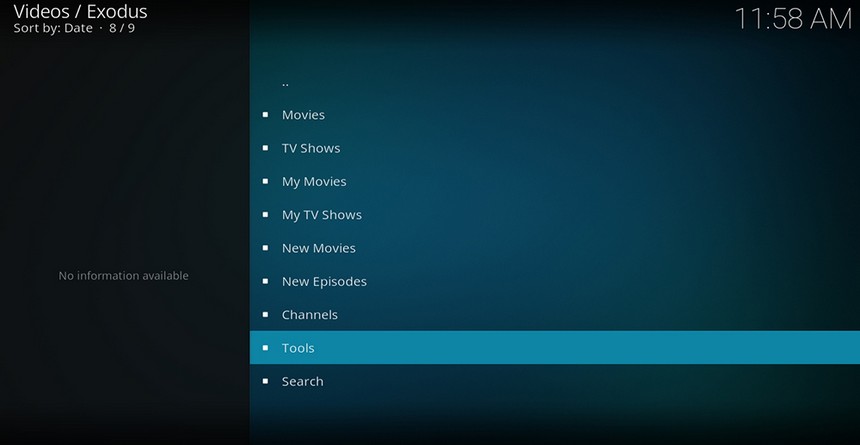
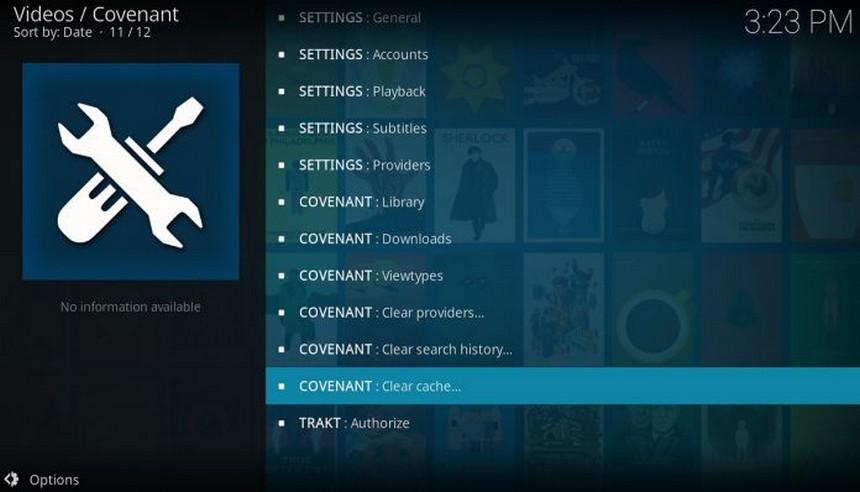


En primer lugar decir que soy novato en el kodi. .
El problema que tengo es con el Palantir. cuando entro en kodi lo primero que aparece es una imagen de la niña en la cama y no me deja de acceder a casi nada. No puedo acceder a la página principal y por tanto no puedo hacer ninguna de las opciones que indicas en tus tutoriales.
Como puedo eliminar esta página o addons
Te agradecería mucho una respuesta.
Saludos.
Muchas Gracias.
.